JS+Canvas 实现下雨下雪效果
最近做了一个项目,其中有需求要实现下雨小雪的动画特效,所以在此做了个drop组件,来展现这种canvas常见的下落物体效果。在没给大家介绍正文之前,先给大家展示下效果图:
展示效果图:
下雨 下雪
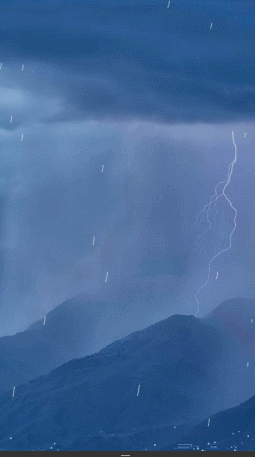
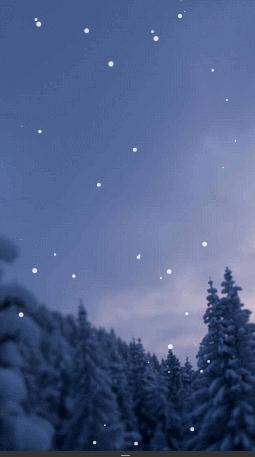
看起来效果还是不错的,相对于使用创建dom元素来制作多物体位移动画, 使用canvas会更加容易快捷,以及性能会更好
调用代码
<!DOCTYPE html>
<html lang="en">
<head>
<meta charset="UTF-8">
<title>Document</title>
<style>
#canvas{
width:100%;
height: 100%;
}
</style>
</head>
<body>
<canvas id="canvas"></canvas>
<script src="canvasDrop.js"></script>
<script>
canvasDrop.init({
type: "rain", // drop类型,有rain or snow
speed : [0.4,2.5], //速度范围
size_range: [0.5,1.5],//大小半径范围
hasBounce: true, //是否有反弹效果or false,
wind_direction: -105 //角度
hasGravity: true //是否有重力考虑
});
</script>
</body>
</html>
好了,接下来讲解一下简单的实现原理 首先,先定义一些我们会用到的全局变量,如风向角度,几率,对象数据等
定义全局变量
//定义两个对象数据
//分别是drops下落物体对象
//和反弹物体bounces对象
var drops = [], bounces = [];
//这里设定重力加速度为0.2/一帧
var gravity = 0.2;
var speed_x_x, //横向加速度
speed_x_y, //纵向加速度
wind_anger; //风向
//画布的像素宽高
var canvasWidth,
canvasHeight;
//创建drop的几率
var drop_chance;
//配置对象
var OPTS;
//判断是否有requestAnimationFrame方法,如果有则使用,没有则大约一秒30帧
window.requestAnimFrame =
window.requestAnimationFrame ||
window.webkitRequestAnimationFrame ||
window.mozRequestAnimationFrame ||
window.oRequestAnimationFrame ||
window.msRequestAnimationFrame ||
function(callback) {
window.setTimeout(callback, 1000 / 30);
};
定义核心对象
接下来我们需要定义几个重要的对象 该组织所需定义的对象也比较少,总共才三个 在整个drop组件中共定义了`三个核心对象,分别是如下:
Vector 速度对象,带有横向x,和纵向y的速度大小 单位为:V = 位移像素/帧
对于Vector对象的理解也十分简单粗暴,就是记录下落对象drop的速度/V
var Vector = function(x, y) {
//私有属性 横向速度x ,纵向速度y
this.x = x || 0;
this.y = y || 0;
};
//公有方法- add : 速度改变函数,根据参数对速度进行增加
//由于业务需求,考虑的都是下落加速的情况,故没有减速的,后期可拓展
/*
* @param v object || string
*/
Vector.prototype.add = function(v) {
if (v.x != null && v.y != null) {
this.x += v.x;
this.y += v.y;
} else {
this.x += v;
this.y += v;
}
return this;
};
//公有方法- copy : 复制一个vector,来用作保存之前速度节点的记录
Vector.prototype.copy = function() {
//返回一个同等速度属性的Vector实例
return new Vector(this.x, this.y);
};
Drop 下落物体对象, 即上面效果中的雨滴和雪, 在后面你也可自己拓展为陨石或者炮弹
对于Drop对象其基本定义如下
//构造函数
var Drop = function() {
/* .... */
};
//公有方法-update
Drop.prototype.update = function() {
/* .... */
};
//公有方法-draw
Drop.prototype.draw = function() {
/* .... */
};
看了上面的三个方法,是否都猜到他们的作用呢,接下来让我们了解这三个方法做了些什么
构造函数
构造函数主要负责定义drop对象的初始信息,如速度,初始坐标,大小,加速度等
//构造函数 Drop
var Drop = function() {
//随机设置drop的初始坐标
//首先随机选择下落对象是从从哪一边
var randomEdge = Math.random()*2;
if(randomEdge > 1){
this.pos = new Vector(50 + Math.random() * canvas.width, -80);
}else{
this.pos = new Vector(canvas.width, Math.random() * canvas.height);
}
//设置下落元素的大小
//通过调用的OPTS函数的半径范围进行随机取值
this.radius = (OPTS.size_range[0] + Math.random() * OPTS.size_range[1]) *DPR;
//获得drop初始速度
//通过调用的OPTS函数的速度范围进行随机取值
this.speed = (OPTS.speed[0] + Math.random() * OPTS.speed[1]) *DPR;
this.prev = this.pos;
//将角度乘以 0.017453293 (2PI/360)即可转换为弧度。
var eachAnger = 0.017453293;
//获得风向的角度
wind_anger = OPTS.wind_direction * eachAnger;
//获得横向加速度
speed_x = this.speed * Math.cos(wind_anger);
//获得纵向加速度
speed_y = - this.speed * Math.sin(wind_anger);
//绑定一个速度实例
this.vel = new Vector(wind_x, wind_y);
};
Drop对象的update方法
update方法负责,每一帧drop实例的属性的改变 如位移的改变
Drop.prototype.update = function() {
this.prev = this.pos.copy();
//如果是有重力的情况,则纵向速度进行增加
if (OPTS.hasGravity) {
this.vel.y += gravity;
}
//
this.pos.add(this.vel);
};
Drop对象的draw方法
draw方法负责,每一帧drop实例的绘画
Drop.prototype.draw = function() {
ctx.beginPath();
ctx.moveTo(this.pos.x, this.pos.y);
//目前只分为两种情况,一种是rain 即贝塞尔曲线
if(OPTS.type =="rain"){
ctx.moveTo(this.prev.x, this.prev.y);
var ax = Math.abs(this.radius * Math.cos(wind_anger));
var ay = Math.abs(this.radius * Math.sin(wind_anger));
ctx.bezierCurveTo(this.pos.x + ax, this.pos.y + ay, this.prev.x + ax , this.prev.y + ay, this.pos.x, this.pos.y);
ctx.stroke();
//另一种是snow--即圆形
}else{
ctx.moveTo(this.pos.x, this.pos.y);
ctx.arc(this.pos.x, this.pos.y, this.radius, 0, Math.PI*2);
ctx.fill();
}
};
bounce 下落落地反弹对象, 即上面雨水反弹的水滴, 你也可后期拓展为反弹的碎石片或者烟尘
定义的十分简单,这里就不做详细说明
var Bounce = function(x, y) {
var dist = Math.random() * 7;
var angle = Math.PI + Math.random() * Math.PI;
this.pos = new Vector(x, y);
this.radius = 0.2+ Math.random()*0.8;
this.vel = new Vector(
Math.cos(angle) * dist,
Math.sin(angle) * dist
);
};
Bounce.prototype.update = function() {
this.vel.y += gravity;
this.vel.x *= 0.95;
this.vel.y *= 0.95;
this.pos.add(this.vel);
};
Bounce.prototype.draw = function() {
ctx.beginPath();
ctx.arc(this.pos.x, this.pos.y, this.radius*DPR, 0, Math.PI * 2);
ctx.fill();
};
对外接口
update
即相当于整个canvas动画的开始函数
function update() {
var d = new Date;
//清理画图
ctx.clearRect(0, 0, canvas.width, canvas.height);
var i = drops.length;
while (i--) {
var drop = drops[i];
drop.update();
//如果drop实例下降到底部,则需要在drops数组中清楚该实例对象
if (drop.pos.y >= canvas.height) {
//如果需要回弹,则在bouncess数组中加入bounce实例
if(OPTS.hasBounce){
var n = Math.round(4 + Math.random() * 4);
while (n--)
bounces.push(new Bounce(drop.pos.x, canvas.height));
}
//如果drop实例下降到底部,则需要在drops数组中清楚该实例对象
drops.splice(i, 1);
}
drop.draw();
}
//如果需要回弹
if(OPTS.hasBounce){
var i = bounces.length;
while (i--) {
var bounce = bounces[i];
bounce.update();
bounce.draw();
if (bounce.pos.y > canvas.height) bounces.splice(i, 1);
}
}
//每次产生的数量
if(drops.length < OPTS.maxNum){
if (Math.random() < drop_chance) {
var i = 0,
len = OPTS.numLevel;
for(; i<len; i++){
drops.push(new Drop());
}
}
}
//不断循环update
requestAnimFrame(update);
}
init
init接口,初始化整个canvas画布的一切基础属性 如获得屏幕的像素比,和设置画布的像素大小,和样式的设置
function init(opts) {
OPTS = opts;
canvas = document.getElementById(opts.id);
ctx = canvas.getContext("2d");
////兼容高清屏幕,canvas画布像素也要相应改变
DPR = window.devicePixelRatio;
//canvas画板像素大小, 需兼容高清屏幕,故画板canvas长宽应该乘于DPR
canvasWidth = canvas.clientWidth * DPR;
canvasHeight =canvas.clientHeight * DPR;
//设置画板宽高
canvas.width = canvasWidth;
canvas.height = canvasHeight;
drop_chance = 0.4;
//设置样式
setStyle();
}
function setStyle(){
if(OPTS.type =="rain"){
ctx.lineWidth = 1 * DPR;
ctx.strokeStyle = 'rgba(223,223,223,0.6)';
ctx.fillStyle = 'rgba(223,223,223,0.6)';
}else{
ctx.lineWidth = 2 * DPR;
ctx.strokeStyle = 'rgba(254,254,254,0.8)';
ctx.fillStyle = 'rgba(254,254,254,0.8)';
}
}
结束语
好了,一个简单的drop组件已经完成了,当然其存在着许多地方不够完善,经过本次drop组件的编写,对于canvas的动画实现,我相信在H5的场景中拥有着许多可发掘的地方。
最后说下不足的地方和后期的工作哈:
0、该组件目前对外接口不够多,可调节的范围并不是很多,抽象不是很彻底
1、 setStyle 设置 基本样式
2、 Drop 和Bounce 对象的 update 和 draw 方法的自定义,让用户可以设立更多下落的 速度和大小改变的形式和样式效果
3、 应增加对动画的pause,加速和减速等操作的接口
以上所述是小编给大家介绍的JS和Canvas 实现下雨下雪效果的相关知识,希望对大家有所帮助,如果大家有任何疑问请给我留言,小编会及时回复大家的。在此也非常感谢大家对我们网站的支持!
本文转载:http://blog.csdn.net/xllily_11/article/details/51444311

